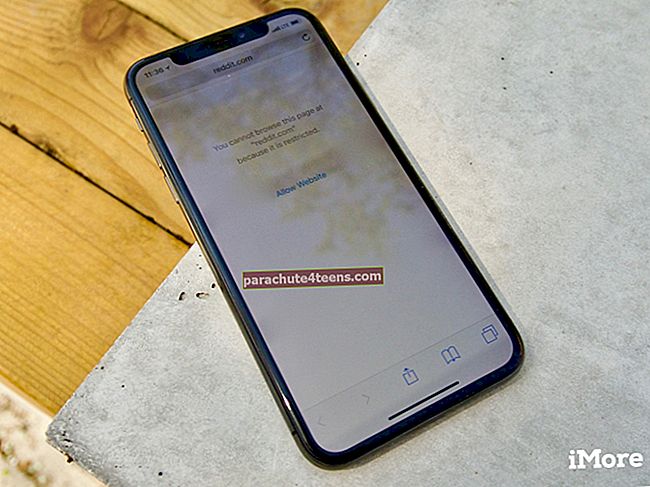Да ли сте приметили неочекивано пражњење батерије на МацБоок-у? Није необично видети брзу потрошњу енергије након надоградње софтвера. И према ономе што сам искусио током година, проблем можда није нужно последица грешке.
Па, како бисте побољшали животни век батерије МацБоок-а? Па, морате се побринути за неколико карактеристика гладних енергије и осигурати да су савршено подешене. То није све; такође морате да водите рачуна о њиховој употреби.
Али то је прилично основна ствар. Шта је са решавањем грешке или грешке која се можда ушуљала? Па, да бисте се решили таквог проблема, мораћете да потражите помало радикално решење. Хајде да проверимо!
Савети за побољшање трајања батерије МацБоок-а
- Кратко погледајте потрошњу батерије
- Искључите Блуетоотх док се не користи
- Прилагодите поставке уштеде енергије на Мацбоок-у
- Затворите Апликације које не користите на Мацбоок-у
- Подесите осветљеност екрана на Мацбоок-у
- Користите функцију тамног режима
- Смањите кретање и транспарентност
- Користите Сафари што је више могуће
- Ажурирајте своје МацБоок апликације
- Искључите услуге локације
- Искључите Динамиц Десктоп
- Ресетујте ПРАМ / СМЦ на МацБоок-у
- Ажурирајте мацОС
- Користите Мац Цлеанер Аппс
Кратко погледајте потрошњу батерије
Прво, детаљно погледајте употребу батерије на вашем Мац рачунару како бисте имали прилично појма о томе које апликације и услуге користе највише енергије.
Иди на Финдер → Апликације → Услужни програми → Монитор активности (или једноставно претражите „Монитор активности“ од Спотлигхт Сеарцх) → Кликните на енергија језичак у горњем центру. Сад пронађи кривци који врше мало већи притисак на ваш рачунар.

Ако утврдите да нека апликација троши више батерије него обично, избришите је и поново инсталирајте касније.
Искључите Блуетоотх док се не користи
Када је омогућен, Блуетоотх с времена на време непрекидно проверава сигнал. И потребна му је снага да то уради. Због тога има смисла држати га онемогућеним кад није потребан. Једноставно кликните на Блуетоотх икона у траци менија и изаберите Турн Блуетоотх Офф.

Прилагодите поставке уштеде енергије на Мацбоок-у
мацОС вам омогућава да фино подесите поставке повезане са енергијом. На пример, можете да подесите да се екран искључи након једног минута, да на траци менија прикаже статус батерије, пригуши приказ уређаја када се напаја из батерије и још много тога.
Крените у Поставке система → Уштеда енергије а затим се уверите сва подешавања су савршено омогућена.


Такође постоји опција за подешавање штедње енергије на подразумевано. Да бисте то урадили, кликните на Врати подразумеване вредности.

Затворите Апликације које не користите на Мацбоок-у
Један од најједноставнијих начина продужења века трајања батерије мацОС-а је изађите из апликација чим сте се обрачунали са њима. Другим речима, не држите превише апликација отворених истовремено. Што су дуже УКЉУЧЕНИ, то ће више енергије трошити.

Подесите осветљеност екрана на Мацбоок-у
Избегавајте подешавање осветљености на највиши ниво. Може да игра ефикасну улогу у очувању батерије вашег преносника.
Лично подешавам осветљеност свог уређаја на основу окружења. Кад год сам у условима слабог осветљења, више волим да пригушим осветљеност. А када се бавим светлим окружењем, држим га мало на вишој страни. Овај диван мали трик помаже ми да побољшам батерију уређаја и да заштитим очи од опекотина.
Користите функцију тамног режима

мацОС долази са пуноправним Тамни режим. Можете у потпуности искористити ову функцију да не само побољшате преглед, већ и да помогнете да батерија вашег МацБоок Про-а траје дуже. Да бисте сазнали више о томе, пређите преко тога.
Смањите покрете и транспарентност
Када се настоји смањити непотребна потрошња енергије, не бисте требали остављати камен на камену. Стога би било прикладно смањити покрете и транспарентност.
Отвори Поставке система → Приступачност.

Приказ → Означите поља поред Смањите покрете и Смањите транспарентност.

Користите Сафари што је више могуће
Сафари је најнапреднији и најефикаснији веб прегледач на свету. Идеално можете прилагодити апликацију за сигурно прегледавање Веба и такође смањити потрошњу енергије.
Још боље, моћи ћете и да онемогућите видео записе са аутоматском репродукцијом како бисте не само спречили да вам нежељени клипови одвлаче пажњу већ и помоћи батерији да предахне.
Ажурирајте своје МацБоок апликације
Застарјеле апликације могу се показати врло проблематичним. Они могу да отму неометане перформансе вашег уређаја и такође изазову неочекивано пражњење батерије. Дакле, боље је да их ажурирате. Отвори Мац Апп Сторе → Кликните на Ажурирања → Притисните Ажурирај све.

Искључите услуге локације
Ако се не користе правилно, Локацијске службе могу бити главни олупац који једе тоне сокова уређаја. Не узалуд, позната је као једна од најтраженијих карактеристика широм света.
Омогућите ову функцију само када вам је потребна. А када га не користите, никада га не искључите. Поставке система → Безбедност и приватност.

Кликните на Приватност → Локација услуге → Опозовите избор поред Омогућите услуге локације → Искључи.


Искључите Динамиц Десктоп
мацОС има Динамиц Десктоп који се аутоматски мења у зависности од доба дана. Стога ваш екран никада не изгледа досадно.
Међутим, постоји један велики недостатак овог новог додатка. Захтева неограничен приступ вашој локацији, а то може довести до брзог пражњења батерије. Дакле, вреди искључити ову функцију.

Сад кад сте погледали све основне трикове, фокусирајмо се на напредна решења.
Ресетујте ПРАМ / СМЦ на МацБоок-у
Кад год пронађем да се мој Мац понаша чудно или ако се чини да основна решења не отклањају непопустљив проблем, идем на ресетовање ПРАМ / СМЦ-а. И чешће него не, кликне кад ми посао заврши. Да бисте сазнали више о томе како то функционише, следите овај потпун водич.
Када ресетујете ПРАМ, ваш МацБоок би требао почети да испоручује робу очекивано. А животни век батерије би се требао нормализовати.
Али ако се ствари уопште нису промениле, а ви и даље буљите у проблем, време је да кренете по ажурирање софтвера.
Ажурирајте мацОС
Ажурирање софтвера може бити од велике помоћи у решавању проблема брзе потрошње батерије на Мацу. Ако је проблем због грешке, могао би се одмах решити. Штавише, Аппле наставља да побољшава укупне перформансе мацОС-а и решава разне проблеме.
Стога би било паметно одлучити се и за ову опцију. Имајте на уму да се начин ажурирања системског софтвера у новијим мацОС-има мало разликује. Дакле, погледајте овај водич ако вам је потребна помоћ.
Користите Мац Цлеанер Аппс
Често хаосиј узрокује неред који чини ваш рачунар тромим или превише забрљаним да би могао несметано да ради. Ако вам се чини превише да се бавите гомилом датотека и апликација, зашто не бисте испробали свестрани Мац Цлеанер да бисте лако управљали свиме.
Постоји подоста алата независних произвођача који вам могу помоћи да уђете у траг сувишним датотекама и да их лако избаците. Даље, они вам такође могу помоћи у праћењу перформанси апликација и спречити их да ефикасно смањују ваш уређај. Погледајте на брзину ове најбоље апликације за чишћење Мац-а и одаберите фину за свој рачунар.
То је то! Претпостављам да сте пронашли начине и средства за ефикасно управљање батеријом.
Видео:Како уштедети век трајања батерије МацБоок-а
Окончање…
Обавештавајте нас да ли су горња решења кликнула за вас или не. Ако сте утврдили да недостаје неки кључни хак, реците нам и о томе како бисмо га могли укључити у овај водич.
ОПШИРНИЈЕ:
- мацОС Биг Сур: Како прегледати историју употребе батерије на Мац-у